▲ 点击上方蓝字关注我 ▲

文/小鱼儿 编辑/小东瓜
EXCEL中,我们经常做如下的操作:
1.数据获取
从不同来源,不同结构,不同形式获取数据并按统一格式进行横向合并,纵向(追加)合并,条件合并等。
2.数据转换
将原始数据转换成期望的结构或格式。
3.数据处理
为后续分析的需要,进行数据预处理,例如:加入新列、新行、处理某些单元格值。
01
应用场景举例
上面说了这么多,好像毫无画面感,那就来看一个实例吧.
如下图,如何将左边的源数据处理成右边的样子~
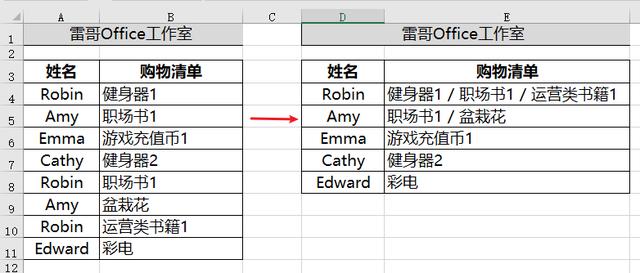
首先分析一下,其实就是“去除重复值,合并同类项”。
那么你会如何处理呢?先按照“姓名”重新排序,然后逐个剪切粘贴?或者排序后针对同姓名的信息利用函数,逐个合并?......
其实,利用Power Query(PQ)的分组依据功能,点点鼠标,改改参数,几秒钟就能快速解决!
不信你来看:获取数据,利用分组依据功能进行少量处理,上传数据并加载,三步曲搞定~
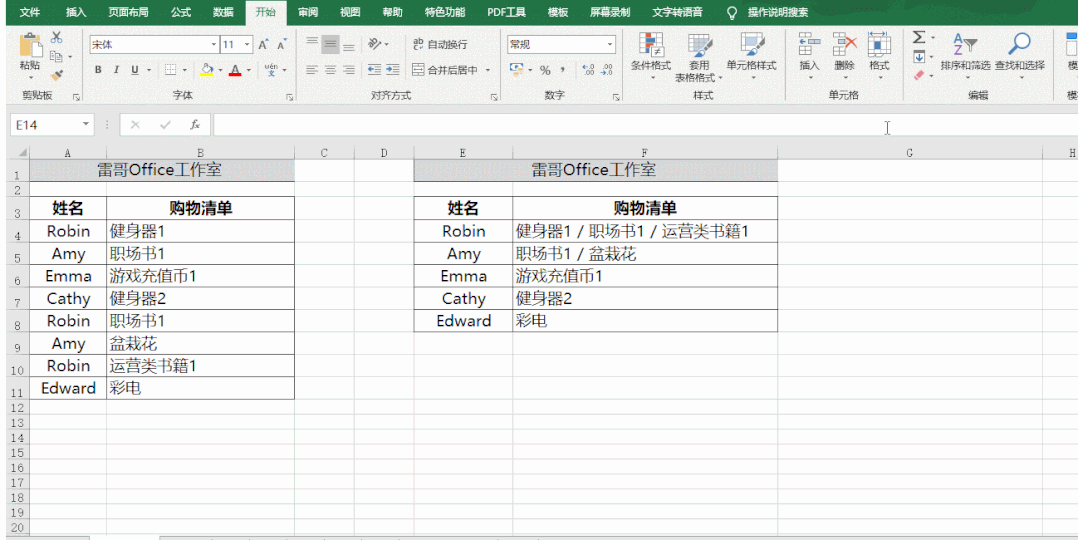
是不是很简单,很快捷?示例中只有很少的数据,如果是几千行几万行的信息,利用PQ的处理效率非常明显!
PQ的功能强大,远远不止以上这一点应用,它是一个非常好用的工具~ 雷哥将会手把手教大家如何学习PQ的入门知识,解决职场中的数据处理难题!(别小看了这个入门级知识奥,很多时候远比各种嵌套复杂函数更能解决问题!)
下面,雷哥慢慢跟大家一起揭开PQ的神秘面纱!
02
PQ是什么?如何下载PQ?
PQ的全称是PowerQuery,是在Excel平台控制及转换数据的最佳工具(没有之一)。
PQ是微软创建的基于Excel的免费插件,是Power BI的组件;它可以从几乎任何数据源获取数据并通过内置的运算做数据转换最终加载进入Excel或数据模型。
说的直白点,PQ就是获取和转换数据,作用就是将不规范的数据源整理成标准的数据源,方便后期统计。
PQ可以在Excel2010及更高版本中使用,2010版及2013版需要安装插件,但在Excel2016及更高版本中已经内置(系统自带);所以,军欲善其事,必先利其器:
私信 “office2019”可以直接下载2019版软件,当然,也可以使用EXCEL2016版,关注雷哥office,多种软件安装包等你来拿~
03
PQ的学习难度水平有多高?
学习PowerQuery所获得的收益,比学习Excel函数或VBA要更有性价比。只需在PQ界面点点鼠标,改改参数,就可以完成大部分操作,而不必触碰代码,就能实现同样难度甚至更复杂的应用。
简单地使用PQ图形界面,就足以完成80%的日常任务,这些甚至不需要太多的学习时间,是一种上手极快的工具。当然,在高级阶段是需要自己编写公式和代码的,但是入门级别不需要编码,就可以完成大部分复杂工作。
04
PQ的优势
1.简单易学,学习成本低
你并不需要学习VLOOKUP, INDEX, MATCH, INDIRECT之类的函数或VBA,入门水平一点都不高~
2.操作过程记忆性
每一步操作,系统都会有记录,如有误操作,可以删除该操作记录,数据即可还原~
3.可以自动更新
当你原数据更改的时候,新的数据只要一刷新也会跟着更改!
4.效率杠杠的
简单来说,excel的普通操作是对“小单位”进行操作,PQ是对"整体数据"进行操作,所以执行效率自然高~
05
PQ的界面
如果你的Excel是2016版本的,可以在菜单栏的“数据”选项卡下面的“获取外部数据”和“获取和转换”两个组里找到,界面如下图所示~
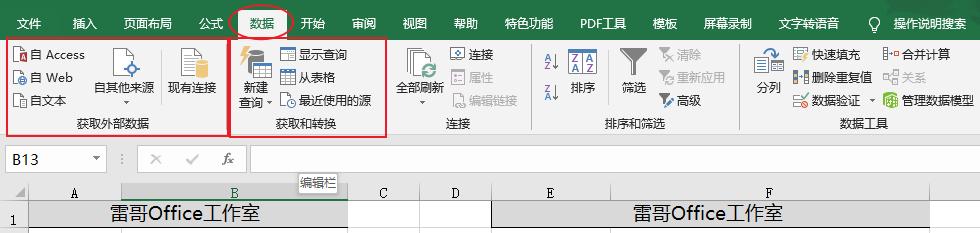
进入PQ的编辑界面后,工作界面如下图所示~

今天,雷哥就给大家分享这么多,后续雷哥会结合案例,详细给大家分享PQ的入门知识奥~
Copyright © 2020雷哥 @雷哥Office
All Rights Reserved.
------往期软件精选-------
Excel数据分析神器——Power Pivot
Excel工作簿中多个worksheet工作表,如何对工作表进行排序?
Excel中Lookup函数使用大全!附案例详解!
Excel中的Large函数原来是这么玩的
职场白领应了解的数组函数-SUMPRODUCT
EXCEL的CTRL键神操作续集,CTRL+字母=高效(1)
EXCEL的CTRL键神操作之系列3,CTRL+字母=高效
EXCEL的Ctrl神操作之系列5,CTRL+字母=高效
EXCEL中的Ctrl+G,定位所需,想要哪里选哪里
Excel快速求和,你只会用SUM函数就out了





















 8840
8840

 被折叠的 条评论
为什么被折叠?
被折叠的 条评论
为什么被折叠?








